Blocket Sidlista visar en lista över alla publicerade sidor på din webbplats. Det inkluderas automatiskt i din meny första gången du lägger till ett navigeringsblock på din webbplats.
Utanför kontexten för ett navigeringsblock kan du också använda blocket Sidlista för att automatiskt kompilera och visa en hierarkisk lista över alla publicerade sidor på din webbplats på en enskild sida eller i ett enskilt inlägg. Du kan till exempel använda det här blocket för att visa en lista över alla sidor på din receptblogg på en enskild sida eller i ett enskilt inlägg, så att läsare kan se en överblick över ditt kulinariska innehåll.
I denna guide
Blocket Sidlista läggs automatiskt till åt dig när du lägger till ett nytt navigeringsblock i webbplatsredigeraren.
Om du vill använda blocket Sidlista för att visa en lista över alla dina webbplatssidor utanför webbplatsredigeraren i ett enskilt inlägg eller på en enskild sida, följ instruktionerna nedan:
- Skapa ett nytt inlägg eller en ny sida på din webbplats, eller öppna ett befintligt inlägg eller en befintlig sida för redigering.
- Klicka på blockinfogarikonen + och sök efter ”sida”.
- Klicka på blocket Sidlista för att lägga till det i ett inlägg eller på en sida.
💡
Du kan också använda ditt tangentbord för att skriva
/sidapå en ny rad och trycka på returtangenten för att snabbt lägga till en ny instans av blocket Sidlista.
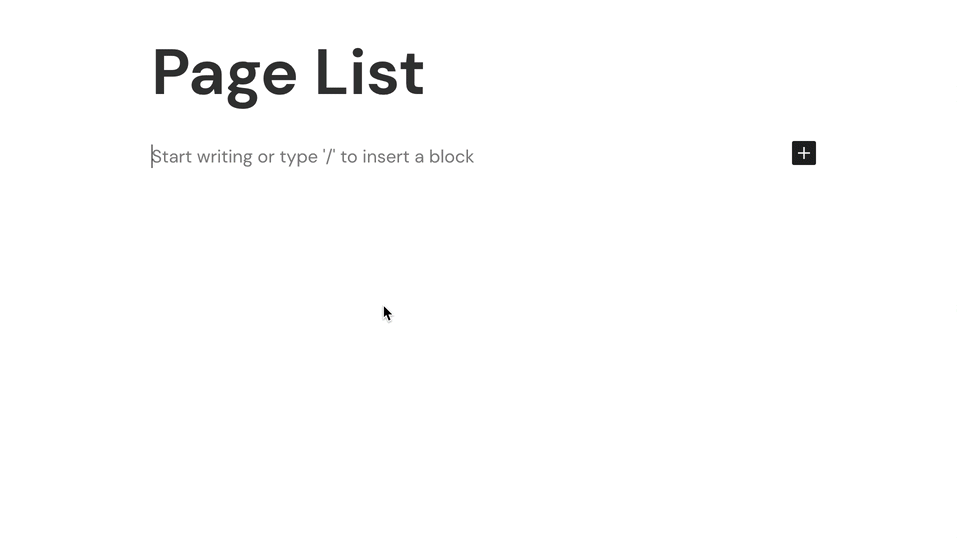
Detaljerade instruktioner för hur du lägger till block finns här.
När blocket Sidlista läggs till i ett inlägg eller på en sida visar det automatiskt en lista över alla publicerade sidor på din webbplats, så här:
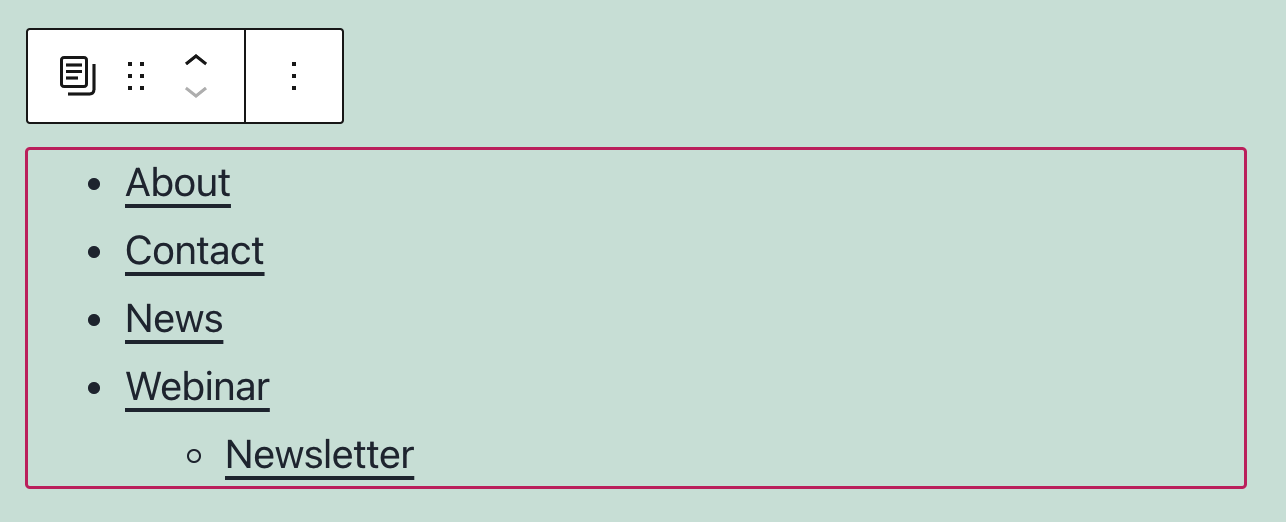
Blocket Sidlista respekterar sidhierarkin som standard, vilket innebär att om en sida ursprungligen har lagts till som en underordnad sida kommer den att vara indragen under den överordnade sidan. Mer information finns i vår guide om sidattribut.
När du klickar på blocket visas ett verktygsfält med alternativ ovanför det:
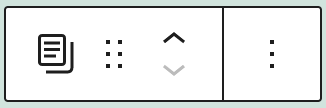
Blocket Sidlista erbjuder följande alternativ i verktygsfältet:
- Ändra blocktyp
- Dra blocket för att ändra dess position på sidan/i inlägget
- Flytta blocket uppåt eller nedåt
- Fler alternativ
När du klickar på blocket kommer du att hitta ytterligare blockinställningar i den högra sidopanelen.
Om du inte ser sidopanelen till höger kan du behöva klicka på ikonen Inställningar längst upp till höger för att öppna inställningarna. Den här ikonen ser ut som en fyrkant med två olika höga kolumner.

Om du bara vill visa vissa sidor i blocket Sidlista, i motsats till alla publicerade sidor på din webbplats, kan du välja en överordnad sida för att endast visa underordnade sidor för den specifika sidan. Den överordnade sidan kommer inte heller att visas. Se vår guide om sidattribut för att lära dig hur du konfigurerar över- och underordnade sidor.
För mer information, se våra detaljerade instruktioner om Avancerade inställningar.
I sidopanelen Blockinställningar klickar du på ikonen Stilar för att komma åt blockets designinställningar. Ikonen Stilar är utformad som en cirkel med halva cirkeln ifylld:

För mer information, se våra detaljerade instruktioner om Typografiinställningar.